Sebelum menginstall Laravel pastikan di PC agan sudah terinstall Composer dan Xampp
Instalasi laravel dilaksanakan dengan memanfaatkan command prompt windows rekan-rekan. Sebelum membuka cmd anda, buatlah terlebih dahulu folder dengan nama laravel di path kalian masing-masing. Kemudian buka cmd anda lalu masuklah ke path folder laravel yang anda buat tadi, contoh :
 Lalu install framework laravel nya dengan meletakkan sintak dibawah ini pada path yang sudah diketikkan di cmd diatas,
Lalu install framework laravel nya dengan meletakkan sintak dibawah ini pada path yang sudah diketikkan di cmd diatas,
composer create-project laravel/laravel project-name --prefer-dist
Gantilah project-name sesuai dengan nama project yang rekan-rekan inginkan.
Proses untuk install laravel membutuhkan waktu yang cukup lama, jadi
untuk install laravel ini memang membutuhkan kesabaran yang berbeda. “Tunggu sampai Laravel terinstall sampai lengkap”.
Setelah installasi selesai, untuk memastikan framework laravel terinstall dengan benar di laptop/komputer agan-agan, silahkan cek di folder yang agan-agan install laravel tadi. setelah itu masuk ke file .env ubah DB_DATABASE sesuai database yang agan inginkan dan ubah DB_USERNAME menjadi root dan DB_PASSWORD kosongkan
Setelah installasi selesai, untuk memastikan framework laravel terinstall dengan benar di laptop/komputer agan-agan, silahkan cek di folder yang agan-agan install laravel tadi. setelah itu masuk ke file .env ubah DB_DATABASE sesuai database yang agan inginkan dan ubah DB_USERNAME menjadi root dan DB_PASSWORD kosongkan
setelah itu ketik php artisan key:generate untuk mendapatkan akses
lalu muncul seperti ini
ketik php artisan migrate untuk migrasi ke database
terakhir ketikan php artisan serve untuk membuka laravel
lalu buka browser dan ketikkan http://localhost:8000/ Sehingga akan muncul tampilan seperti dibawah ini :
setelah itu kita masuk ke directory resources/views/welcome.blade.php lalu ubah seperti dibawah ini :
setelah itu masuk ke browser kalian dan ketik http://localhost:8000/
kalau berhasil lalu akan muncul tampilan seperti dibawah ini :
kalau berhasil lalu akan muncul tampilan seperti dibawah ini :
sekian dari gua kurang lebihnya mohon maaf. thx :)





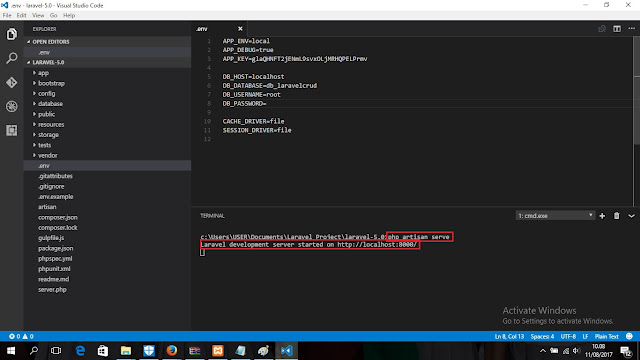
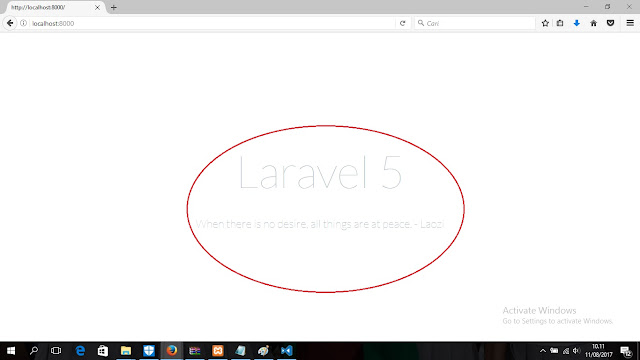





0 komentar:
Posting Komentar